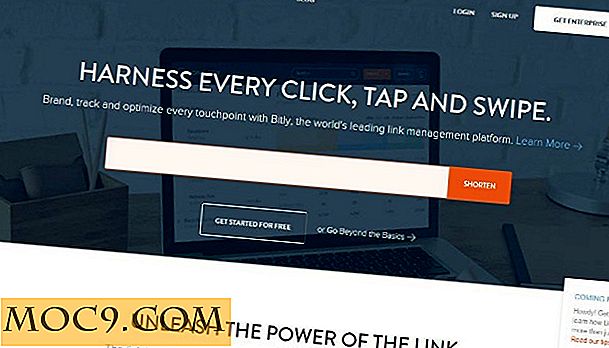Как да поставяте персонализирани папки в лентата на задачите в Windows
Лента за задачи на Windows е много полезна и полезна област, където можете да закрепите най-използваните приложения. След като прикачите любимите си приложения, можете да ги осъществите с едно кликване и няма нужда да ги търсите в менюто "Старт". От всички приложения, които можете да закрепите в лентата на задачите, File Explorer обикновено е първото и най-важно приложение за закрепване, тъй като осигурява лесен достъп до файловата система на Windows.
Въпреки че можете да закрепите File Explorer, не можете директно да закрепите най-използваните или любимите си папки като Файлове, Документи, Работа и др. Разбира се, можем да добавим тези папки в списъците за прескачане, но няма да бъде толкова удобно, към лентата на задачите. Ето лесен начин да закачите персонализирани папки в лентата на задачите.
Забележка : въпреки че показвам това в Windows 10, същата процедура е приложима и в Windows 7 и 8.
Копирайте персонализираните папки в лентата на задачите в Windows
Въпреки че не е лесно, е много лесно да закрепите папките в лентата на задачите. Всичко, което трябва да направите, е да създадете персонализиран пряк път и след това да го добавите към лентата на задачите. За да започнете, щракнете с десния бутон на мишката върху работния плот и изберете опцията "New -> Shortcut".
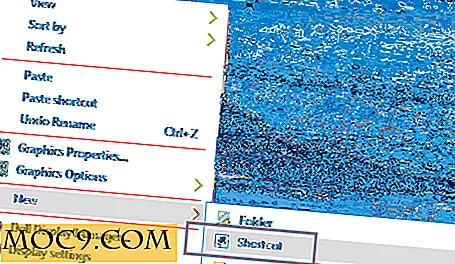
Горното действие ще отвори прозореца "Създаване на пряк път". Тук трябва да добавим пътя на папката, за да създадем прекия път. Кликнете върху бутона "Преглед", за да изберете папката.

Намерете и изберете папката, за която искате да създадете пряк път и кликнете върху бутона "OK". В моя случай това ще бъде моята работна папка.

В главния прозорец ще видите, че е добавен пътят за папката. В полето за път добавете explorer в началото на низа, както е показано на изображението по-долу. Кликнете върху бутона "Напред", за да продължите.

Въведете името на командата за бърз достъп и кликнете върху "Finish", за да завършите процедурата.

Сега просто плъзнете и пуснете новосъздадения пряк път върху лентата на задачите.

Щом плъзнете и пуснете, вашата персонализирана папка ще бъде прикрепена към лентата на задачите. Просто кликнете върху иконата и вашата целева папка ще бъде стартирана. Вече няма да се движите напред и назад в File Explorer, за да достигнете до папката, която искате.

Ако имате няколко папки, които искате да закачите в лентата на задачите, а след това да имате една и съща икона за разпечатване на файлове за всичките си папки, това може да обърка нещата. В тези ситуации трябва да промените иконата така, че да е лесно да различите една папка от следващата.
За да добавите персонализирана икона, кликнете с десния бутон върху новосъздадения пряк път и изберете "Properties".

В прозореца със свойства на папките кликнете върху бутона "Промяна на иконата".
![]()
Горното действие ще отвори прозореца "Промяна на иконата". Тук изберете иконата, която искате от показаните икони и кликнете върху бутона "OK". Ако не ви харесват показаните икони, можете да добавите свои собствени.
![]()
За да добавите персонализираната си икона, изтеглете иконата по ваш избор във формат ICO. Ако вече имате изображение в друг формат, преобразувайте го в ICO формат, като използвате този безплатен уеб инструмент. Щом разполагате с иконата, кликнете върху бутона Преглед и изберете иконата, след което кликнете върху бутона "OK".
![]()
Отново кликнете върху бутона "OK" в главния прозорец.
![]()
След като запазите промените, иконата ще бъде приложена.
![]()
Точно както преди, го плъзнете и пуснете в лентата на задачите и ще бъде прикрепена към лентата на задачите.
![]()
Коментирайте по-долу споделяйки вашите мисли и преживявания за използването на горепосочения метод за закрепване на персонализирани папки към лентата на задачите в Windows.